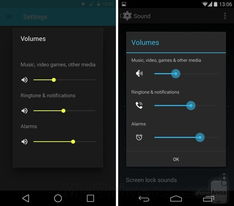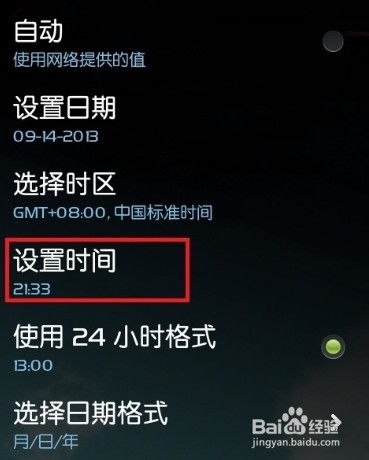如何关闭电脑还原系统
时间:2024-09-26 来源:网络 人气:
引言
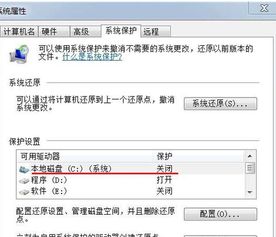
关闭电脑还原系统的步骤
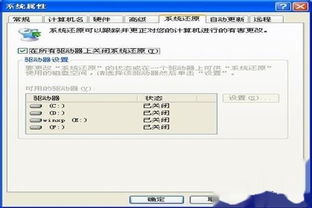
在电脑桌面找到“计算机”图标,右键点击,选择“属性”。
在弹出的“系统”窗口中,点击左侧的“系统保护”选项。
在“系统保护”窗口中,选择需要关闭还原功能的磁盘(通常是C盘),然后点击“配置”按钮。
在弹出的“系统还原设置”窗口中,将“使用系统还原保护驱动器”选项设置为“关闭系统保护”,然后点击“确定”。
在弹出的提示框中,点击“是”确认关闭还原功能。
关闭所有打开的窗口,完成操作。
关闭还原功能的影响
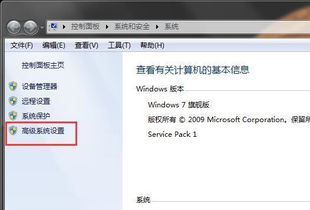
可能影响系统性能:系统还原功能会占用一定的磁盘空间,关闭该功能可以释放磁盘空间,提高电脑运行效率。
如何恢复系统还原功能
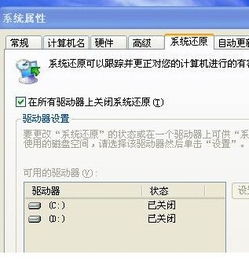
如果用户在关闭还原功能后发现需要恢复该功能,可以按照以下步骤操作:
在“系统保护”窗口中,选择需要开启还原功能的磁盘。
点击“配置”按钮,将“使用系统还原保护驱动器”选项设置为“开启系统保护”,然后点击“确定”。
在弹出的提示框中,点击“是”确认开启还原功能。
关闭所有打开的窗口,完成操作。
电脑还原系统,关闭还原系统,系统还原功能,Windows 10,磁盘空间,系统性能
作者 小编
相关推荐
教程资讯
教程资讯排行